PRÉSENTATION DE LA FORMATION
Cette formation sur Photoshop s’adresse au plus grand nombre : graphiste professionnel, opérateur PAO, assistant(e) commercial(e)/marketing ou toute personne qui manipule des images, des photos destinées à être diffusées. Ses modules permettent de découvrir les nombreuses possibilités de la création en infographie et de la retouche photo afin d’être en mesure de corriger des défauts, de supprimer des éléments indésirables voire de créer de nouvelles images grâce au montage photo.
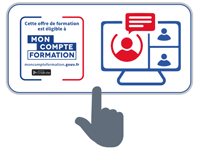
OBJECTIFS PÉDAGOGIQUES
Apprendre et maitriser les outils de base de Photoshop, réalisez des photomontages, du détourage d’images et des créations de visuels graphiques.
MODALITÉS D’ÉVALUATION
Certification TOSA ou ENI (En option) mise en évidence des acquis par des exercices de mises en pratique.


NOS POINTS FORTS
Formation axée sur la transposition en situation de travail pour plus d’efficacité.
Formation en individuel.
MODALITÉS D’ACCOMPAGNEMENT
Approche active intégrant des études de cas, des mises en situation avec utilisation d’éléments issus du quotidien. Les cours se veulent participatifs pour amener l’apprenant à être en interaction dans son apprentissage. Alternance théorie et pratique.
SUIVI DE L’EXÉCUTION DE L’ACTION
Feuilles de présence signées par le stagiaire et le formateur par séance de formation. Evaluation initiale. Certificat de réalisation, enquête de satisfaction en fin de formation. Si option, vous pourrez obtenir une certification officielle, TOSA ou ENI, sinon évaluation finale..
LIEN AVEC D’AUTRES CERTIFICATIONS PROFESSIONNELLES, CERTIFICATIONS OU HABILITATIONS : Néant
Certification TOSA ou ENI (En option).
La certification TOSA Photoshop est détenue par ISOGRAD, enregistrée le 14/12/2022 sous le numéro RS6204 au Répertoire Spécifique de France Compétences.
La certification Maitriser les compétences graphiques de Photoshop est détenue par EDITIONS ENI, enregistrée le 12/12/2023 sous le numéro RS6450 au Répertoire Spécifique de France Compétences.


PROFILS DES FORMATEURS
Consultant/formateur en bureautique, certifié ADOBE ou TOSA avec une expérience de trois ans minimum.
Optimum Formation veille à ce que les membres de son équipe assurent une veille continue des outils et méthodes pédagogiques. Nos formateurs se veulent pragmatiques, afin de permettre à chacun d’appliquer les contenus enseignés concrètement sur le terrain.
Contenu de la formation
01 – Télécharger le logiciel
• Comment télécharger le logiciel ?
02 – Photoshop – Prise en main
• Photoshop, à quoi ça sert ?
• Ouvrons Photoshop
• Création d’un nouveau document
• L’interface de Photoshop
• Ouvrir et importer une image
• Enumération des outils
• Déplacez-vous dans le document
• Comment enregistrer
• Autres options pour zoomer
• Personnaliser son espace de travail
03 – Les images – Les bases
• Informations sur une image ouverte
• Les pixels, c’est quoi ?
• Redimensionner une image
• Transformer la taille d’une image
• Comment faire une rotation d’une image
• Effet miroir : faire des symétries
• Cadre photo
• Outil recadrage
• Corriger l’inclinaison d’une image
• Réglages automatique d’une image
• Luminosité – Contraste
• Réglage de la courbe
• Réglage en noir et blanc
04 – Les calques – Les bases
• Ouvrons un fichier Photoshop
• Qu’est-ce qu’un calque ?
• Les différents calques
• Créer un nouveau calque – Renommer et disposer les calques
• Les différentes actions sur les calques
• Déplacer et redimensionner les calques
• Présentation de l’exercice
• Solution de l’exercice
05 – La Sélection – Les bases
• Sélectionner un sujet
• Outil de sélection rapide
• Outil baguette magique
• Outil de sélection d’objet
• Outil lasso
• Outil de sélection Rectangle et Ellipse
06 – Atelier créatif – Changer le fond d’un personnage
• Changer le fond du personnage
07 – La couleur – Les bases
• Calque de remplissage – Mettre un fond de couleur
• Pot de peinture
• Introduction au dégradé
• Outil dégradé : plus de détails
• Le pinceau
• Différence entre RVB et CMJN
08 – Le texte – Les bases
• Exercice texte – Ouvrir et recadrer
• Générer du texte
• Changer les propriétés du texte
• Exercice texte – Trouver une typo
• Bloc de texte
• Exercice texte – Finaliser la mise en page
09 – Atelier créatif – Présentation d’un produit : l’Iphone
• Présentation de l’atelier iPhone
• Création du nouveau document
• Détourer les iPhones
• Ajuster la taille des iPhones
• Mettre le fond en couleur
• Ajoutons le texte
• Dessinons les cercles de couleur
• Ecrire les derniers textes
• Finalisation de la création
10 – Les formes – Les bases
• Générer un rectangle et changer les paramètres
• Créer d’autres formes
• Modifier les formes
11 – Atelier créatif – Florence
• Importer une image
• Modifier les paramètres de l’image
• Vectoriser des photos
• Vectorisation dynamique et composition
12 – Les filtres – Les bases
• Présentation des flous
• Appliquer un flou gaussien
• Flou et profondeur de champ
• Présentation rapide de la galerie de filtres
13 – Atelier créatif – Surf session
• Présentation de l’atelier Surf
• Création du nouveau document et des cadres photos
• Importer les images dans les cadres
• Autres méthodes pour séparer les images
• Ajouter les filtres
• Ecrire le texte et finaliser la création
14 – Les Images – Les retouches
• Outil tampon – A quoi ça sert ?
• Outil correcteur localisé
• Outil Correcteur
• Outil Pièce
• Déplacement de base sur le contenu
• Exercice – Utiliser l’outil correcteur localisé
15 – Les calques – Nouveaux paramètres
• Introduction aux calques de réglages
• Voyons les autres calques de réglages
• Disposition des calques de réglages
• Calques de fusion – Ombre portée
• Autres calques de fusion
• Changer l’opacité d’un calque
• Masque de fusion – Introduction
16 – Atelier créatif – Jungle Néon
• Présentation de l’atelier Jungle Néon
• Ouvrir les documents
• Ecrire le mot JUNGLE
• Ajouter le masque de fusion au texte
• Ajout des effets de NEON
• Rajouter les touches de couleur
• Ajouter les calques de réglages
• Enregistrement
17 – La sélection – Apprenons davantage
• Intervertir la sélection
• Dilater et contacter la sélection
• Contour progressif de la sélection
• Outil plume – Faire des lignes droites
• Outil plume – Faire des courbes
• Transformer son tracé en sélection
• Modifier le tracé
• Sélectionner la tasse avec la plume
• Améliorer le contour
18 – Atelier créatif – Effet Glitch
• Présentation de l’atelier Glitch
• Création des fonds en noir et blanc
• Modifier les styles du calque – Travail sur les couches RVB
• Faire le décalage de l’image
• Finaliser l’effet Glitch
• Effet Glitch avec l’ours
19 – La couleur – Plus de paramètres
• Formes de pinceaux plus avancées
• Télécharger des formes de pinceaux
• Utiliser l’outil Pipette
• Le nuancier – Introduction
20 – Autres Fonctionnalités
• Présentation du changement de ciel
• Changer un 1er ciel
• Importer ses propres ciels
• Aller plus loin avec cette fonction
• Changer les expressions du visage – Portrait Femme
• Changer les expressions du visage – Portrait Homme
• Coloriser ces vieilles photos
• Affichage – Extra et Règles
• Affichage – Magnétisme
• Installer des plugins sur Photoshop
• L’Historique, c’est quoi ?
• Importer une image depuis son iPhone
21 – Atelier créatif – Affiche Nike
• Présentation de l’atelier Nike
• Création du nouveau document
• Trace à la plume
• Transformer son tracé en sélection
• Travail sur le fond
• Ajouter l’ombre portée à la forme rouge
• Ajout de l’ombre à la basket Nike
• Ajout du logo Nike
• Finalisation du visuel
22 – Atelier créatif – Retouche Photo Simple
• Présentation de l’atelier Retouche
• Outil correcteur localisé
• Réglage de la teinte (saturation)
• Réglage de la luminosité et du contraste
• Portrait 2 – Outil correcteur localisé
• Lisser la peau
• Luminosité – Contraste et teinte saturation
• Création d’un halo de lumière
23 – Atelier créatif – Strech Pixel
• Présentation de l’atelier Pixel
• Détourage de la danseuse
• Création de la bande de pixels
• Effet coordonnées polaires
• Ajuster le cercle des pixels
• Ajouter les ombres portées
• Calques de réglages pour dynamiser la création
24 – Atelier créatif – Post pour les réseaux sociaux
• Présentation de l’atelier Réseaux sociaux
• Création des différents gabarits
• Insérer la photo dans les différents gabarits
• Générer le texte
• Mettre le texte sur tous les posts
• Enregistrer les différents plans de travail
25 – Atelier créatif – Affiche Sport Air Jordan
• Présentation de l’atelier Affiche Sport
• Nouveau document
• Détourage du sujet
• Préparation des fonds
• Création de la typo
• Détourage du Jordan Dunk
• Finalisation de l’affiche
26 – Atelier créatif – Double exposition
• Présentation de l’atelier Affiche Sport
• Nouveau document
• Détourage du sujet
• Préparation des fonds
• Création de la typo
• Détourage du Jordan Dunk
• Finalisation de l’affiche
27 – Atelier créatif – Nina Ricci
• Présentation de l’atelier Nina Ricci
• Paramétrage et création du nouveau document
• Détourage du flacon
• Mettre à l’échelle du flacon
• Faire le reflet du flacon
• Faire le fond avec un dégradé
• Ajouter le texte
28 – Atelier créatif – Maquette Magazine
• Présentation de l’atelier
• Création du nouveau document
• Créer les colonnes de texte
• Paramétrer les colonnes
• Choisir son mode d’alignement de texte
• Travail du masque de fusion sur l’image
• Finalisation de la création
29 – Atelier créatif – Portrait Pop Art
• Présentation de l’atelier Portrait
• Mise en noir et blanc
• Détourage du portrait
• Effet sérigraphie
• Mise en couleur
30 – Atelier créatif – Tour Eiffel Avant/Après
• Présentation de l’atelier Portrait
• Mise en noir et blanc
• Détourage du portrait
• Effet sérigraphie
• Mise en couleur
31 – Atelier créatif – Banana Style
• Présentation de l’atelier Banana Style
• Nouveau document et détourage de la banane
• Découpe banane crayon
• Créer le dégradé du fond
• Ajout de la mine de crayon
• Ajouter l’ombre portée
• Ajouter le texte
• Enregistrer notre document
32 – Atelier créatif – Coca-Cola
• Présentation de l’atelier
• Création du nouveau document
• Détourage plume
• Transformer le tracé en sélection
• Mise à l’échelle des bouteilles
• Dégradé
• Reflet des bouteilles
• Création des bandes de couleur
• Masque de fusion
• Incrustation du logo
• Enregistrement du document
33 – Atelier créatif – Basket en lévitation
• Présentation de l’atelier Basket
• Détourage à la plume de la basket
• Correction du tracé de détourage
• Transformer le tracé en sélection
• Améliorer la sélection
• Ajouter le flou à l’image de fond
• Apporter la basket sur le document final
• Importer les effets lumineux
• Intégrer la ville au mieux les lumières
• Enregistrement de l’atelier Basket en lévitation
Sensibilisation RSE
 A l’écoute de l’environnement nous sensibilisons nos stagiaires à toutes les solutions permettant de réduire l’empreinte carbone, la pollution, la déforestation, avec des démarches écoresponsables transmises en formation.
A l’écoute de l’environnement nous sensibilisons nos stagiaires à toutes les solutions permettant de réduire l’empreinte carbone, la pollution, la déforestation, avec des démarches écoresponsables transmises en formation.
Suite ADOBE InDesign – Illustrator – Photoshop – transitions écologiques :
Choix de couleurs composées d’un minimum d’encres mélangées
Compositions évitant les aplats de couleurs conséquents
Incorporation de profils isocoated v2 300 ECI limitant la charge d’encre dans les PDF dédiés à l’impression OFFSET et numérique
Choix d’imprimeurs labélisés imprim’vert privilégiant les encres sans siccatifs métalliques, sans micro plastiques, sans odeurs et sans antioxydants et également les papiers recyclés en conformité avec les labels PEFC, FSC…
Illustrator – Photoshop – transitions numériques :
Utilisation de l’intelligence artificielle pour optimiser la productivité et réduire le temps passé devant les écrans, ce qui induit des économies d’énergie également.
Digitalisation de visuels, vectorisation, interactions digitales avec InDesign






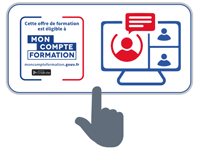


 A l’écoute de l’environnement nous sensibilisons nos stagiaires à toutes les solutions permettant de réduire l’empreinte carbone, la pollution, la déforestation, avec des démarches écoresponsables transmises en formation.
A l’écoute de l’environnement nous sensibilisons nos stagiaires à toutes les solutions permettant de réduire l’empreinte carbone, la pollution, la déforestation, avec des démarches écoresponsables transmises en formation.